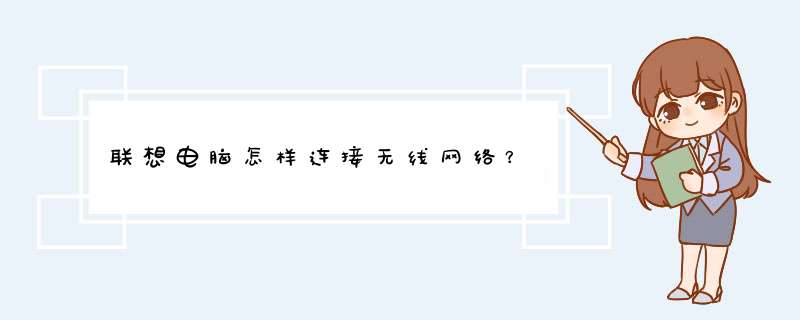
1、联想电脑连不上无线网一般是连接方法错误导致的,想要连接无线网络,首先在打开电脑左下角的"开始"菜单,选择打开"设置",点击其中的"网络和lntemet"选项,打开之后找到其中的"wlan"点击打开,在页面中选择"显示可用网络",电脑右下角会d出可以连接的无线网络,选择要连接的网络,输入密码即可使用。
2、可能是电脑的网络设置有问题,导致连接错误,这种情况可以在电脑的"电脑网络"中里面找到点击"更改适配器"选项,找到其中禁用选项关闭后再开启即可。如果反复进行连接还是不能连接成功,就检查一些路由器是否出现异常,也可以交给专业维修人员进行维修检查处理。
无线网络的连接方式是在电脑桌面右下角点击右侧的图标d出通知栏,然后点击折叠将通知栏功能选项全部打开,然后点击"网络",将WiFi图标d出,进行连接即可。
(以上情况及方法适用于联想等品牌的win10系统电脑。)
1、点击控制面板。
2、进入控制面板后,点击Windows移动中心。
3、进入Windows移动中心后,把无线网络打开。
4、打开无线网络后,点击右下角的无线网络图标。
5、点击图标后,就可以看到可以连接的网络。
6、点击一个网络,点击连接。
7、点击连接后,输入密码,然后点击确定。
8、输入密码点击确定后,就可以连上无线网络了。
联想电脑连接WiFi的步骤如下:1 确认WiFi已经打开:如果您的电脑内置了无线网卡,可以在任务栏中查看WiFi连接图标;如果没有,可以通过键盘上的功能键或硬件开关打开WiFi。
2 寻找网络:查看您的WiFi列表,单击您希望连接的网络,并输入密码(如果需要)。
3 连接网络:一旦输入了正确的密码,单击“连接”按钮即可连接无线网络。查看状态栏中WiFi图标的变化,以确定您是否成功连接了网络。
如果您在连接过程中遇到了问题,例如无法找到网络或无法连接,请尝试以下步骤:
1 确认WiFi路由器正常工作并处于开启状态。
2 确认输入的密码正确。
3 尝试重新启动电脑和/或WiFi路由器。
4 如果您尝试连接公共WiFi网络,例如咖啡店或酒店的网络,请确认是否需要输入提供的证书和其他详细信息。
如果您仍然无法连接无线网络,请联系网络管理员或设备制造商以获取帮助。
欢迎分享,转载请注明来源:内存溢出

 微信扫一扫
微信扫一扫
 支付宝扫一扫
支付宝扫一扫
评论列表(0条)